win7电脑忘记开机密码如何解锁 Win7系统忘记开机密码怎么解决
win7电脑忘记开机密码如何解锁,Win7电脑忘记开机密码是一种常见的问题,当我们无法记住或输入正确的密码时,就会面临无法进入系统的困扰,幸运的是针对这个问题,我们可以采取一些简单而有效的方法来解锁Win7系统。无论是通过重置密码、使用安全模式还是借助于第三方软件,这些解决方案都能帮助我们重新获得对电脑的访问权限。在本文中我们将介绍一些可行的方法,并提供一步步的指导,以便您能轻松解决Win7系统忘记开机密码的问题。
具体步骤:
1.如图:Windows 7系统电脑开机后需要输入密码才可以进入系统。
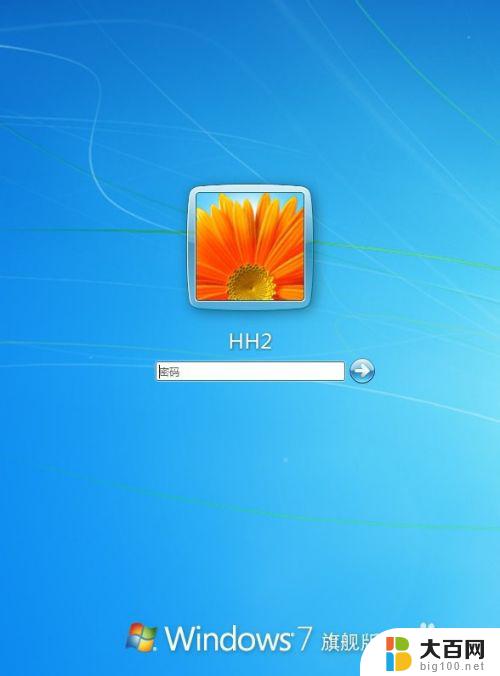
2.我们点击右下角的电源选项选重新启动。
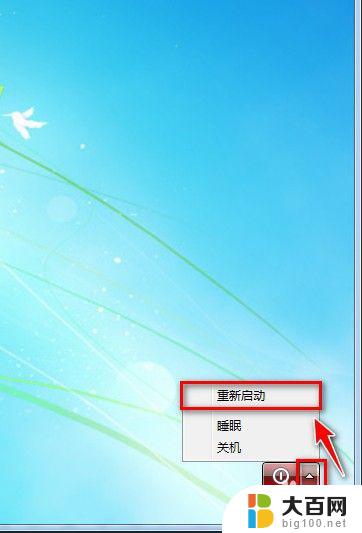
3.在Windows 7系统启动时按F8键会出现如图选项,选带命令提示符 安全模式

4.最后等待一会会出现命令提示行。

5.在命令提示行后输入:net user new /add
然后回车会有命令成功完成的提示。(我们新为系统创建一个名为new的用户)。

6.然后再在命令提示行输入:net localgroup administrators new /add
然后回车有命令成功完成的提示。成功为new用户提升为超级管理员的级别。
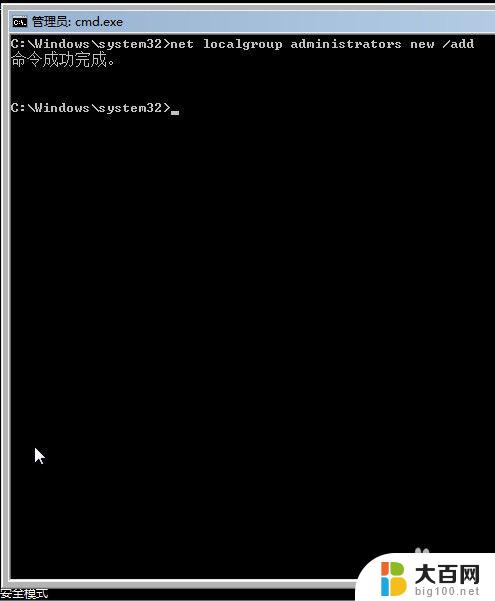
7.然后重新启动电脑会有两个用户选择,我们选择new用户进入系统。
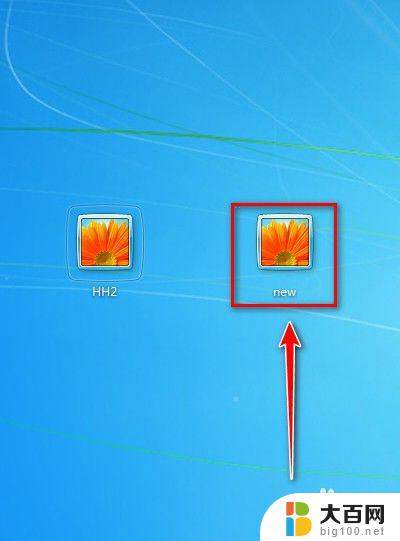
8.进入系统后点击开我的电脑。打开控制面板。

9.打开控制面板后,选类别,点击添加或删除用户账户。

10.点击开有密码保护的账号。
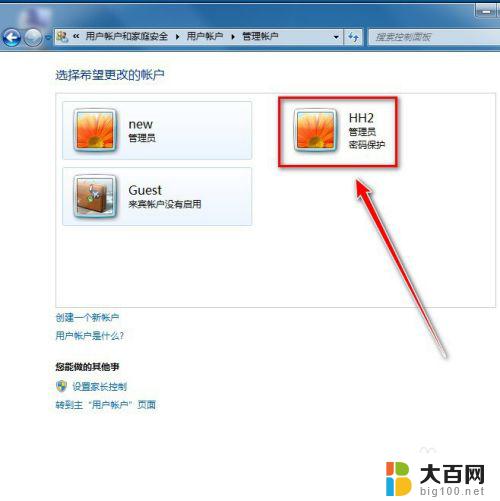
11.可以点击删除密码
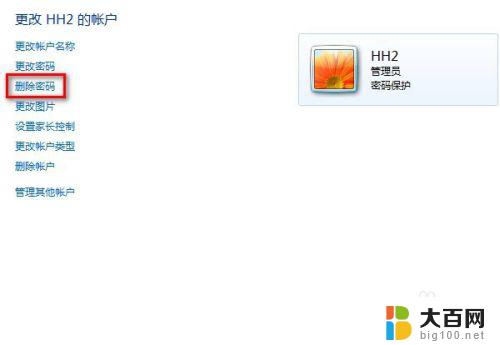
12.点击开删除密码后,再点击删除密码。重启电脑就可以进入原来的账户的系统了。进入原来的账户后可以把新建的new账户删除!

这就是关于win7电脑忘记开机密码如何解锁的全部内容,如果您遇到了类似的情况,按照小编的方法就可以轻松解决问题了。
win7电脑忘记开机密码如何解锁 Win7系统忘记开机密码怎么解决相关教程
- window7笔记本忘记密码 win7开机密码忘记了解决方法
- windows7开机密码忘记了怎么办 win7开机密码忘记了忘记了怎么解决
- window7登录密码忘了怎么办 win7开机密码忘记了解决方法
- win7系统开机密码忘了怎么解除 Win7系统忘记开机密码重置步骤
- windows7密码如何解除 win7电脑开机密码忘记怎么办
- win7台式电脑密码忘记了怎么解开 win7电脑开机密码忘记了怎么办
- 破解windows 7电脑密码怎么开 Win7系统忘记开机密码忘记怎么办
- windows7忘记密码如何登录 win7开机密码忘记了怎么办
- 电脑忘记密码如何开机windows7 电脑忘记开机密码怎么办
- w7开机密码忘记了咋办 电脑开机密码忘记了怎么办win7系统
- wind7一键还原 win7笔记本恢复出厂设置指南
- windows 7系统忘记开机密码怎么办 win7忘记管理员密码怎么办
- 台式电脑怎么连接网络windows 7 win7无法联网怎么办
- wind7怎么还原系统 win7笔记本恢复出厂设置教程
- win连蓝牙耳机 win7如何连接蓝牙耳机
- window 7如何取消开机密码 win7系统忘记管理员密码怎么办
win7系统教程推荐
- 1 wind7一键还原 win7笔记本恢复出厂设置指南
- 2 台式电脑怎么连接网络windows 7 win7无法联网怎么办
- 3 windows 7电脑怎么关闭控制板 Win7操作中心关闭方法
- 4 电脑看不见桌面图标 win7桌面图标消失了如何恢复
- 5 win7台式电脑密码忘记了怎么解开 win7电脑开机密码忘记了怎么办
- 6 开机黑屏光标一直闪烁 win7开机只有光标一直闪动怎么解决
- 7 windows7文件夹共享怎么设置 Win7如何设置文件共享
- 8 win7 游戏全屏 win7笔记本游戏全屏模式怎么设置
- 9 win7投屏电视怎么设置 win7 电脑无线投屏到电视的具体步骤
- 10 win7 文件夹共享设置 Win7如何在局域网内共享文件